IPhone donuyor düzeltmek için en iyi yolları / donuyor
Eğer senin iPhone donmaya devam ediyor güncelleme veya yeniden başlatma gibi çeşitli işlemler sırasında,o zaman bu sizin için en sinir bozucu durum olabilir. Genellikle, belirli bir uygulama başlatıldığında iPhone ekranının donması veya belirli bir ekrana yönlendirmeniz olur. Bu durumda, iPhone ekranı dokunmaya duyarlı hale gelir ve ne yaparsanız yapın sıkışmış durumda.
Bu nedenle, bu makalede, iPhone ekran donma koşulu için denenebilecek çeşitli yöntemleri açıklayacağız.
İPhone X / XS / 8/7/6/6/5 / 5'i Çözme
İPhone un nasıl çözüleceğini öğrenmek için mükemmel bir çözüm olabilecek yöntemlerin bir listesi vardır. Yani, burada böyle bir sorun için etkili olduğu kanıtlanmış etkili yöntemler.
- Yol 1: iPhone'u Donmaları Düzeltmek için iPhone'u Yeniden Başlatmaya Zorlayın
- Yol 2: iPhone Donmasına Neden Olan Uygulamaları Kapatın
- Yol 3: iPhone'un Donma Durumunu Sabitlemek için Onarım iPhone Sistemi (Veri kaybı yok)
- Yol 4: iPhone'u Çözmek için iOS Güncellemesi
- Yol 5: iTunes'un Geri Yüklenmesiyle iPhone'un Donma Tutacağını Düzeltme (Veri silme)
Yol 1: iPhone'u Donmaları Düzeltmek için iPhone'u Yeniden Başlatmaya Zorlayın
Bilmiyorsanız, neden iPhone'unuzu koruyordondurmanız, sonra denemeniz gereken ilk yöntem iPhone'unuzu yeniden başlatmanızdır. Endişelenmeyin, güç yeniden başlatma işlemi çok fazla çaba gerektirmiyor, sadece aşağıdaki adımları izleyin:
- Bir iPhone X / XR / XS / 8'de: Ses Açma ve Ses Azaltma düğmesine basıp hemen bırakın. Sonra Apple logosunu görene kadar Side düğmesini basılı tutun.
- İPhone 7/7 Plus'ta: Apple logosunu görene kadar Yan ve Ses Kısma düğmelerini en az 10 saniye basılı tutun.
- Bir iPhone 6 ya da önceki sürümlerde, iPad ya da iPod touch: Apple logosunu görene kadar Giriş ve Güç / Uyku düğmelerini en az 10 saniye basılı tutun.

Yol 2: iPhone Donmasına Neden Olan Uygulamaları Kapatın
Sorunun kullanımdan kaynaklandığını tespit edersenizBelirli bir uygulamayı uygulamayı kapatmayı deneyin veya uygulamayı iPhone'dan kaldırın. Bu kesinlikle "neden telefonum donuyor?" Gibi soruları cevaplayacaktır. Uygulamanın kapatılması, uygulamayı iPhone'unuzdan silmenizi ve uygulama çok önemliyse yeniden yüklemenizi sağlamak için geçici bir çözüm olacaktır.
Uygulamaları iPhone'unuzdan silmek için adımları izleyin:
Adım 1. Uygulamanın simgesine uzun basın ve kıpırdatmaya başladığında, uygulama simgesinin köşesinde bir "çarpı işareti" olacaktır.

Adım 2. Uygulamayı silmek için işarete dokunun. Uygulamayı her zaman App Store'dan tekrar yükleyebilirsiniz.
Yol 3: iPhone'un Donma Durumunu Sabitlemek için Onarım iPhone Sistemi (Veri kaybı yok)
Üçüncü taraf yönteminden bahsetmemizin nedeniBu arada, iPhone'un veri kaybına yol açmayacak son seçenek olabilir. Dolayısıyla, iPhone donduğunda Tenorshare ReiBoot kullanarak iPhone donduğunda mükemmel bir çözüm olabilir. Veri kaybı olmadan 50+ iOS sistem sorunlarını çözmek için tasarlanmıştır. , iPhone donma, siyah ekran, iPhone Apple logosuna sıkışmış ve daha fazlası dahil.
Adım 1. Yazılımı bilgisayarınıza indirip yükleyin ve ardından başlatın. İPhone'unuzu bilgisayara bağlayın ve ana arayüzden, İşletim Sistemini Onar seçeneğini seçin.

Adım 2. Sonra Onarmaya Başla seçeneğini tıklayın.
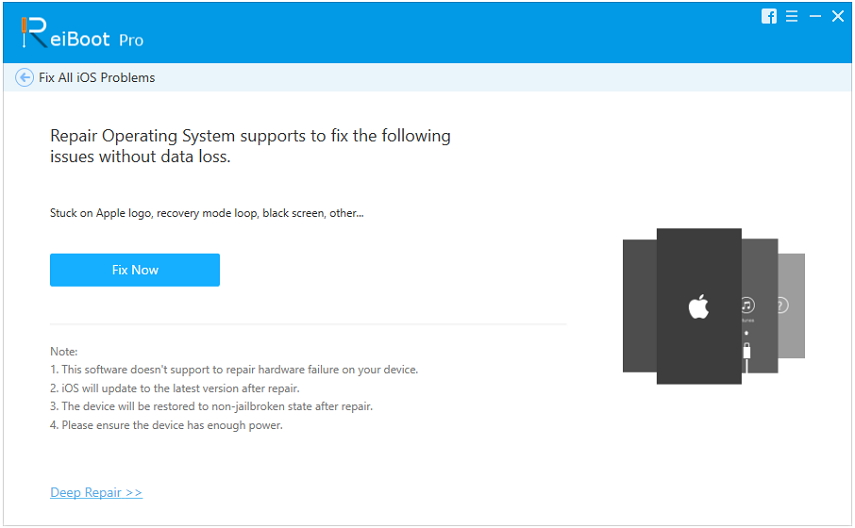
Adım 3. Bir sonraki ekranda, iPhone'unuz için ürün yazılımı paketini indirmeniz istenecektir.

4. Adım. İndirme işlemi bir süre sonra bitecek ve iPhone'unuzu düzeltmeye hazır olacaksınız. Şimdi Onar seçeneğine dokunun, işlem başlayacaktır.

Yakında, süreç tamamlanacak veiPhone'unuz herhangi bir problem yaşamadan eskisi gibi. Bu yöntemi kullanmanın en iyi özelliği, verilerinizi kaybetmeden iPhone'unuzun% 100 güvenli ve güvenli bir şekilde kurtarılmasını sağlamasıdır. Ancak verilerinizi kaybetme konusunda sorun yaşıyorsanız, daha sonra listelenen yöntemleri de takip edebilirsiniz.
Yol 4: iPhone'u Çözmek için iOS Güncellemesi
İPhone ekranınız hala donmuşsa, oradasizin için garip görünebilecek bir yöntemdir, yani iOS’yi günceller. Çoğunlukla, iPhone'un ekranı donduğunda iOS güncellemesi sırasında olduğunu biliyoruz. Ancak, bazen, iOS güncellemesi beklenmedik bir şekilde cihazın donmasını düzeltebilir. İPhone'unuzdaki iPhone-donmuş sorununu çözmek için adımları izleyin. altında:
Adım 1. Ayarlar uygulamasını açın ve Genel Ayarlar'a gidin. Ardından, Yazılım Güncelleme seçeneğine dokunun.
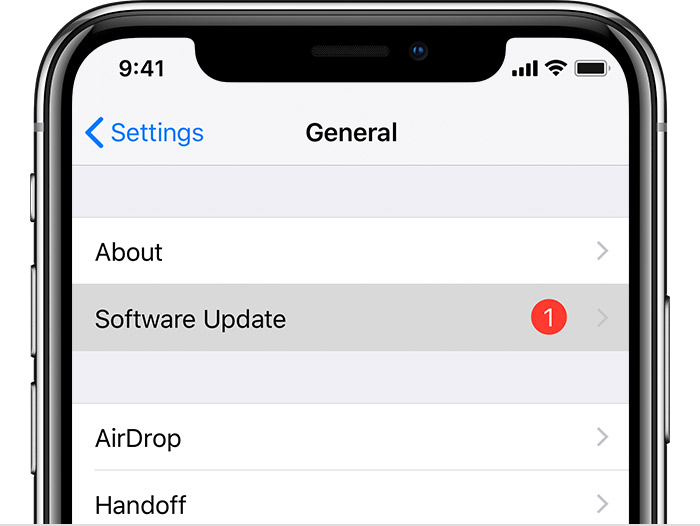
Adım 2. Şimdi iPhone'unuza en son iOS sürümünü indirin ve yükleyin; sizden, iPhone'unuzda yer açmak için uygulamayı kaldırmanızı isteyecektir. Yazılımın uygulamaları silmesine izin verin ve güncelleme tamamlandıktan sonra iPhone'unuzu yenisi olarak alacaksınız.
Yol 5: iTunes'un Geri Yüklenmesiyle iPhone'un Donma Tutacağını Düzeltme (Veri silme)
İPhone'unuz donmaya devam ederse ve hiçbir yöntemReiBoot'u kullanmak dışında, sizin için çalışıyorsa, iPhone'unuzu iTunes ile geri yüklemeyi de deneyebilirsiniz. İTunes geri yükleme, genellikle iPhone'daki tüm sorunları giderir. İTunes'u kullanarak iPhone'u geri yükleyerek iPhone'un donmaya devam ettiğini düzeltmek için aşağıdaki adımı izleyin:
Aşama 1. Bilgisayarınızda iTunes'u açın ve en son sürüm değilse, en son sürüme güncelleyin. Ardından iPhone'unuzu bilgisayara bağlayın ve iTunes'un iPhone'unuzu otomatik olarak algılamasına izin verin.
Adım 2. Ardından Özet sekmesine gidin ve önce iPhone verilerinizin bir yedeğini alın. Yedekleme tamamlandığında, Geri yükle seçeneğine dokunun ve cihazınızın geri yüklenmesini onaylayın.

Zamanla, iPhone'unuz geri yüklenir, sorun giderilir ve rastgele donmaz.
Sonuç
Umarım, bu arayan insanlar "benimiPhone dondurulmuş ve "kapanmayacak" ya da buna benzer sorular yazılmayacak. Kullanıcılar için en etkili çözümü bulduk. Listelenen yöntemler bazı kullanıcılar için iyi çalışsa da, şanssız olanlar için, iPhone'unuzun sabitlenmesini sağlayacak bir çözüm vardır. İOS cihazlarındaki tüm sorunları çözmek için acayip işe yarayacak olan Tenorshare ReiBoot'tur.









